Highlights:
* Der GTA 5-Fehlercode 134 tritt auf, wenn das Spiel oder der Rockstar Games Launcher nicht aktualisiert wird.
* Der Grand Theft Auto-Fehler 134 könnte auch ein netzwerkbezogenes Problem sein. Überprüfen Sie daher unbedingt Ihre Verbindung und den Status des Hostservers.
Grand Theft Auto 5 ist einer der beliebtesten Action-Adventure-Titel von Rockstar Games. Es unterstützt sowohl Online- als auch Offline-Spiele. Wie jedes andere Spiel ist es jedoch nicht fehlerfrei. Der GTA 5-Fehlercode 134 ist eines der Probleme, die Spieler auch ein Jahrzehnt nach der Veröffentlichung des Spiels noch betreffen. Der Fehler ist normalerweise clientbezogen, aber die gute Nachricht ist, dass die Lösungen ziemlich einfach sind.
- Lesen Sie auch: Rockstar Games hat in einem neuen Clip möglicherweise endlich den Veröffentlichungstermin des zweiten GTA 6-Trailers bekannt gegeben
Gründe für den GTA 5-Fehlercode 134
Der GTA 5-Fehlercode 134 wird normalerweise angezeigt, wenn das Spiel nicht aktualisiert wird. Die Meldung auf dem Bildschirm lautet jedoch „Die Rockstar Game Services sind nicht verfügbar und das Offline-Spiel konnte nicht bestätigt werden“, was darauf hindeutet, dass der Fehler mit einer Netzwerkunterbrechung zusammenhängt. Als Erstes sollten Sie den Serverstatus von Rockstar Games und Ihr eigenes Netzwerk überprüfen, bevor Sie mit anderen Fehlerbehebungen fortfahren.
Der Fehlercode 134 kann auch aufgrund eines Fehlers auftreten, der dazu führt, dass der Steam- oder Rockstar Games Launcher beim Aktualisieren von Grand Theft Auto abstürzt. In seltenen Fällen erkennt Steam den Kauf des Spiels nicht, was besonders frustrierend ist.
Lösungen für Grand Theft Auto-Fehler 134
Wenn der Neustart und die Neuinstallation des Spiels den Fehler nicht behoben haben, können Spieler die folgenden Korrekturen in diesem Handbuch für den Grand Theft Auto-Fehler 134 verwenden: –
Überprüfen Sie die Integrität der Spieldateien auf Steam oder Rockstar Games Launcher
Laut Rockstar Games tritt der GTA 5-Fehlercode 134 häufig nach einem Update auf. Spieler, die das Spiel nicht auf die neueste Version aktualisieren, können auf den Fehler stoßen. Andernfalls sind ihre Spieldateien möglicherweise beschädigt und sie müssen die Spieldateien überprüfen:
Rockstar Games Launcher
Dampf:
Beenden Sie Steam und aktualisieren Sie den Rockstar Games Launcher
Der GTA 5-Fehlercode 134 kann angezeigt werden, wenn der Rockstar Games Launcher nicht aktualisiert wurde. In einigen Fällen wird das Update jedoch während des Spiels nicht angezeigt. Befolgen Sie diese Schritte, um das Problem zu lösen:
Deaktivieren Sie die Option -scOfflineOnly von Steam
Eine von Spielern empfohlene Lösung auf Steam erwähnt, dass das Deaktivieren von -scOfflineOnly dabei hilft, den GTA 5-Fehlercode 134 zu beheben. Allerdings können Sie dadurch GTA Online nicht mehr spielen. Klicken Sie in der Steam-Bibliothek mit der rechten Maustaste auf GTA 5, wählen Sie „Eigenschaften“, suchen Sie nach der Schaltfläche „Startoptionen festlegen“ und deaktivieren Sie dann das Kontrollkästchen neben -scOfflineOnly. Speichern Sie die Einstellungen und starten Sie das Spiel neu. Der GTA 5-Fehlercode 134 könnte dadurch behoben sein.
Stellen Sie GTA 5 .exe-Anwendungen auf „Als Administrator ausführen“ ein.
Suchen Sie die Datei „Grand Theft Auto 5“ (Standardspeicherort: C:\Programme (x86)\Steam\steamapps\common\Grand Theft Auto V). Suchen Sie anschließend nach den folgenden Dateien: GTA5.exe, GTAVLauncher.exe und PlayGTAV.exe. Wenn Sie diesen Dateien die Berechtigung „Als Administrator ausführen“ erteilen, kann dies den GTA 5-Fehlercode 134 beheben.
Klicken Sie mit der rechten Maustaste auf die Dateien, wählen Sie „Eigenschaften“, öffnen Sie die Registerkarte „Kompatibilität“ und wählen Sie dann „Dieses Programm als Administrator ausführen“. Öffnen Sie anschließend Steam und starten Sie Grand Theft Auto 5.
- Lesen Sie auch: CEO von Take-Two macht schon vor der Veröffentlichung von GTA 6 neugierig auf GTA 7
Damit ist die Liste der Fixes für den GTA 5-Fehlercode 134 abgeschlossen. Fans des Open-World-Shooter-Titels können sich auch diese 10 neuen Spiele wie GTA im Jahr 2024 ansehen.
Beitragsaufrufe: 8






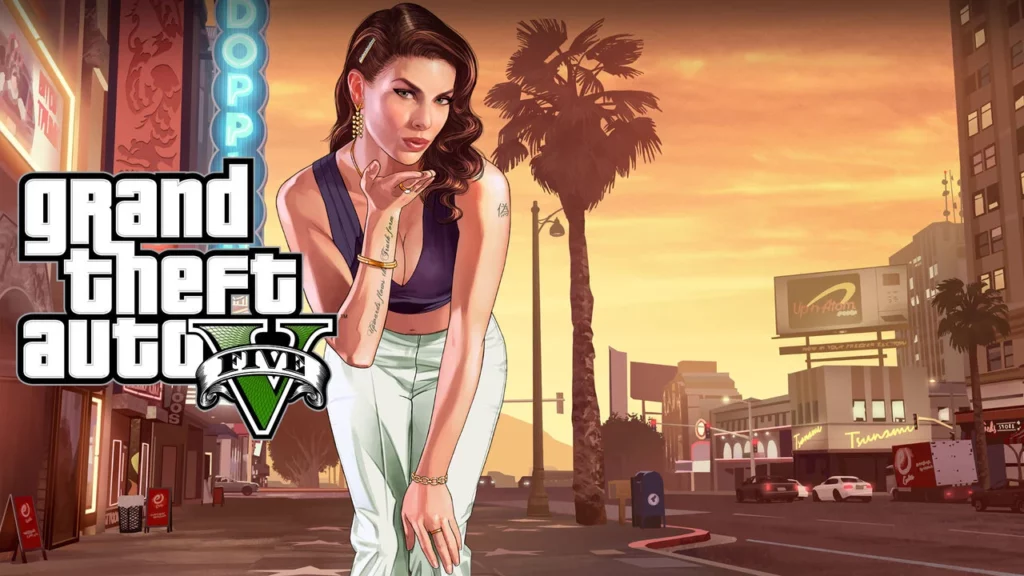





Hinterlasse eine Antwort